Siri a ja sme sa spolu zhromaždili na svojom MacBooku asi dva mesiace. Ako užitočný je digitálny asistent spoločnosti Apple na počítači Mac? Dovoľte mi spočítať spôsoby.
1. Nájdite súbory
Siri ponúka rýchly spôsob, ako nájsť súbory, ktoré chcete vrátiť. Môžete povedať: "Zobraziť dokumenty od včerajška" alebo "Zobraziť mi tabuľky z minulého týždňa" alebo "Zobraziť prezentácie z minulého mesiaca." Siri chápe časové obdobia a prípony súborov, ktoré vám pomôžu nulovať súbory, ktoré potrebujete. Môžete tiež požiadať Siriho, aby otvoril priečinok vo vyhľadávači. Bohužiaľ nemáte šťastie, ak používate službu Dokumenty Google. Siri hľadá iba lokálne súbory.
2. Čítajte e-maily
Siri bude nielen nájsť vaše e-maily, ale aj vás bude čítať. Povedzte jednoducho "Čítať e-maily" a uvidíte ukážky vašich neprečítaných e-mailov priamo v okne Siri. A Siri bude pokračovať v čítaní prostredníctvom nich, čo vám umožní počuť meno odosielateľa, predmet a dátum a čas príchodu pre každú neprečítanú správu. Nie je to najúčinnejší spôsob, ako udržať na vrchole e-mailu, ale užitočnú alternatívu, ak nie ste sedí pri stole a potrebujete počuť, čo vás čaká vo vašich doručených.
3. Bing vyhľadávanie na webe
Povedzte vyhľadávanie na webe pred vyhľadávaným výrazom a spoločnosť Siri bude používať službu Microsoft Bing na vyhľadávanie na webe. Výsledky vyhľadávania sa zobrazia v okne aplikácie Siri a kliknutím na ľubovoľné môžete otvoriť prepojenie v predvolenom prehliadači.
4. Nastavte pripomienky
Najrýchlejším spôsobom, ako nastaviť pripomienku v aplikácii Pripomienky, je použiť Siri. Stačí povedať "Pripomenúť mi ..." platiť účty, telefonovať alebo len vstať a natiahnuť.
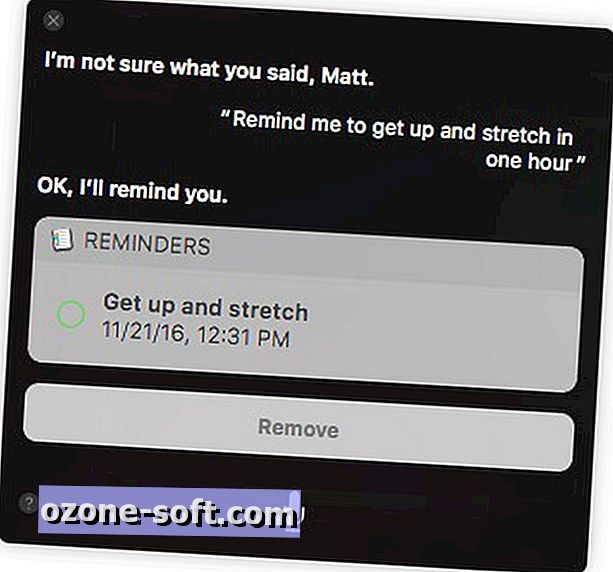
5. Post na Facebook alebo Twitter
Povedzte "uverejniť na Facebooku" alebo jednoducho "Upraviť" a Siri vás požiada, aby ste hovorili o vašej aktualizácii stavu alebo tweetu. Nebojte sa, Siri vám ponúkne ukážku, než vás požiada, aby ste ju poslali. Aby Siri mohol za vás pošleť, musíte najprv nastaviť svoje účty Facebook alebo Twitter v časti Systémové predvoľby> Internetové účty .
6. Spustite aplikáciu
Povedzte "Open Photos" alebo "Open Activity Monitor" alebo "Open LibreOffice" a Siri vám ušetrí výlet do Dock, Spotlight alebo Launchpad a spustí aplikáciu pre vás. Funguje to aj s vlastnými aplikáciami spoločnosti Apple a aplikáciami tretích strán.
7. Otvorte webové stránky
Môžete si požiadať Siriho, aby vám ukázal všetok skvelý obsah tu: "Otvorte stránku CNET How To." (Tento príkaz funguje aj s inými stránkami, samozrejme.) Kľúčovým slovom je "webová stránka", takže Siri si nemyslí, že ju žiadate o otvorenie aplikácie.
8. Odoslať texty
Aplikáciu Správy nemusíte otvárať, aby vám niekto mohol vypáliť text. Stačí sa opýtať Siriho na "Odoslať text Davidu Lee Rothovi" alebo niektorému z vašich ostatných kontaktov a môžete diktovať svoju správu a Siri ju odošle.
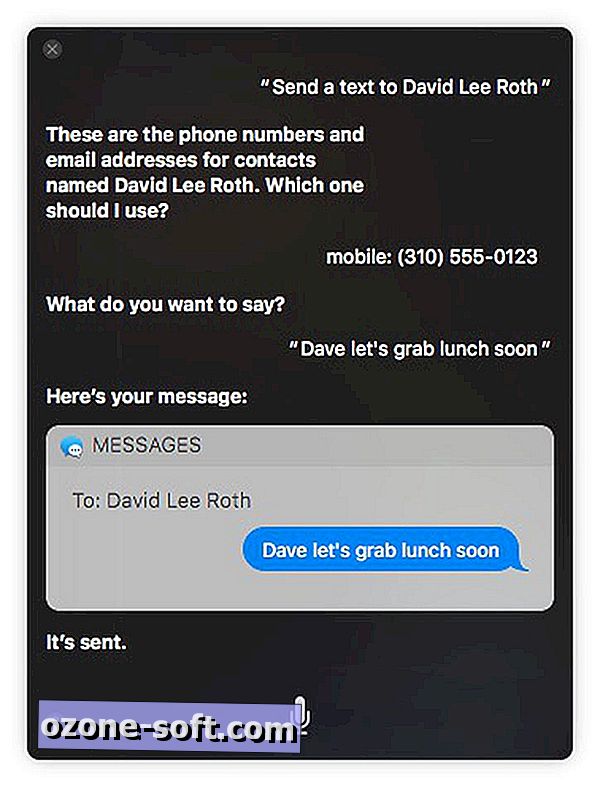
9. Nájdite fotografie
Povedzte mi "Zobraziť fotografie od včerajška" alebo "Zobraziť moje fotografie z Maine" a Siri spusti aplikáciu Fotografie s výberom fotografií, ktoré zodpovedajú vašim kritériám.
10. Prehrať nejakú hudbu
Môžete požiadať Siriho o prehrávanie konkrétnej skladby ("Play Enter Sandman") alebo albumu ("Play Let It Bleed") a Siri začne iTunes a začne hrať vašu požiadavku. Siri chápe aj žánre, takže si môžete požiadať Siriho, aby "hral nejaké blues" alebo "hrajú nejaké kovové", a Siri zaradí zoznam playlistov pre vaše potešenie z počúvania. Kľúčovým slovom pre žiadosť žánru je "iná", inak sa Siri pokúsi nájsť skladbu obsahujúcu slovo "blues" alebo "metal", aby použila vyššie uvedené príklady.
11. Ovládacie nastavenia
Siri je užitočná pre nastavenie systémových nastavení. Môžete si požiadať Siriho, aby zvýšil, znížil alebo stlmil hlasitosť. Zvýšenie alebo zníženie jasu obrazovky. Zapnutie alebo vypnutie funkcie Bluetooth. Zapnutie alebo vypnutie funkcie Wi-Fi. Zapnite a nevypínajte.
12. Skontrolujte voľné miesto na disku
Spúšťanie miesta na disku? Spýtajte sa Siriho, koľko voľného miesta ste zanechali tým, že sa pýtate: "Koľko voľného miesta mám?" Tiež funguje, ak sa opýtate rovnakej otázky o iCloud.

13. Skontrolujte počasie
Opýtajte sa Siriho "Aké je počasie" a dostanete prehľad momentálnych podmienok, hodinovú predpoveď a päťdňovú predpoveď v rozložení, ktoré bude vyzerať známe každému, kto používa aplikáciu Aplikácia pre aplikácie iOS.
Viac informácií sa dozviete, ako povoliť príkaz "Hej, Siri" na Mac.













Zanechajte Svoj Komentár